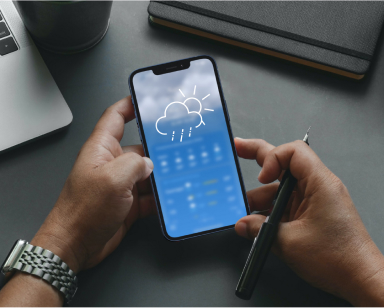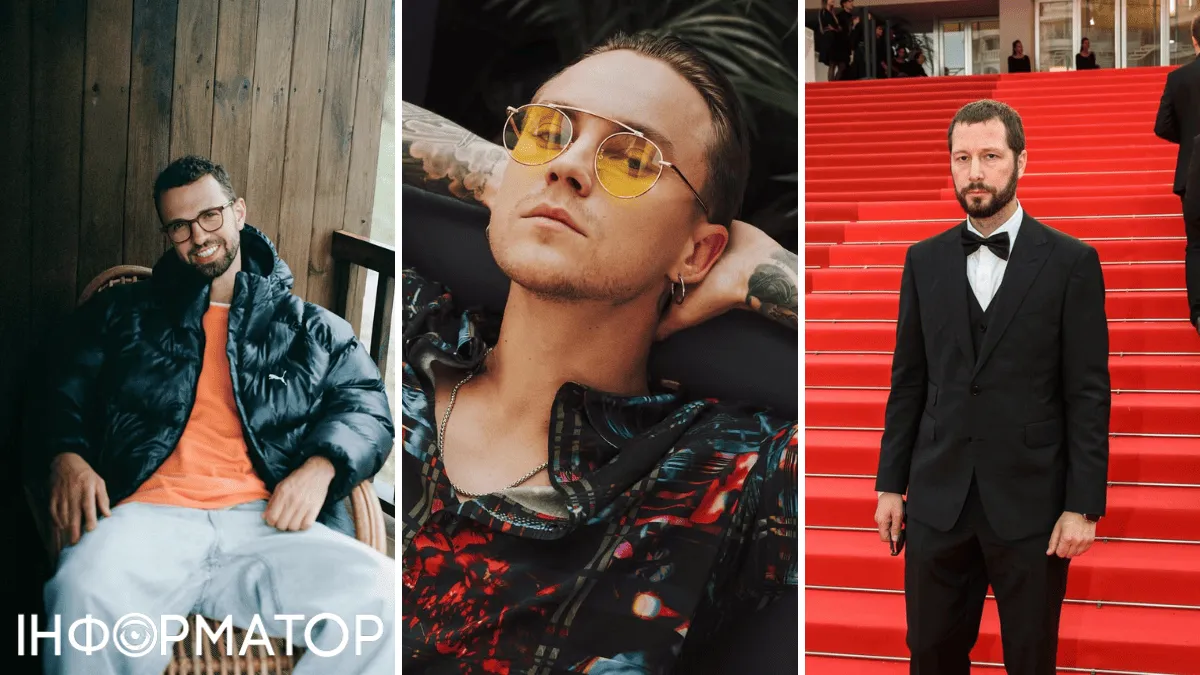Дратівливі функції Android, які хочеться швидше вимкнути
Звичайно, жоден пристрій не ідеальний, і Android має кілька функцій, які можна виправити

З кожним новим поколінням мобільних операційних систем їхні розробники намагаються зробити оболонку зручнішою. Однак серед нескінченних і цікавих функцій Android ховаються деякі налаштування і параметри, які не такі корисні і які хочеться вимкнути якомога швидше. Тому Інформатор покаже кілька невдалих функцій на Android та як їх позбутися.
Автоматична яскравість
Ви витратили багато грошей на свій телефон і заслуговуєте на те, щоб засмучуватися, якщо щось піде не так. Часто лякає темний екран. Чи садиться батарея? Чи є проблеми з дисплеєм? Що не так із телефоном?
Найімовірніше, ваш екран налаштований на автоматичне затемнення або яскравість залежно від рівня навколишньої освітленості (наприклад, коли ви переходите з темної кімнати в яскраво освітлену). Деякі телефони називають це автоматичною яскравістю, тоді як інші використовують термін адаптивна яскравість.
Використання адаптивної яскравості на вашому телефоні Android
- Перейдіть у Налаштування - Дисплей - Додатково.
- Увімкніть або вимкніть адаптивну яскравість .
Використання автоматичної яскравості на вашому телефоні Samsung
- Перейдіть у Налаштування - Дисплей.
- Торкніться автоматичної яскравості та увімкніть або вимкніть перемикач.
Ви також можете знайти яскравість у більшості випадаючих меню. Проведіть пальцем униз від верхньої частини екрана, щоб відкрити меню і знайти яскравість.
Вимкніть доступ до локалізації програми
Витрата заряду батареї є серйозною проблемою для користувачів. Однією з причин, через яку смартфон швидше розряджається, полягає в тому, що додатки можуть отримувати доступ до його апаратного забезпечення. За замовчуванням, коли додатку потрібен доступ до вашого місця розташування, він використовує GPS, що збільшує енергоспоживання. Однак ви можете змінити це для кожного окремого додатка, встановленого на вашому смартфоні. Таким чином, ви, безумовно, виграєте від збільшення часу роботи акумулятора.
Щоб налаштувати доступ до місця розташування, вам потрібно виконати ці дії:
- Відкрийте налаштування вашого пристрою.
- Виконайте пошук підменю доступу до місця розташування (багато виробників включають його в меню "Конфіденційність і безпека").
- На цьому знімку екрана ви можете побачити, які програми мають доступ до вашого місця розташування, і вибрати, які з них дозволити, а які ні.
З Android 10 у вас є додаткова перевага: ви можете вирішити, чи надавати вам доступ до певного застосунку в будь-який час, чи лише під час користування застосунком, чи повністю відмовитися від нього. Для цього:
- Відкрийте меню налаштувань.
- Натисніть на "Послуги на основі місця розташування".
- Виберіть застосунок, для якого ви хочете дати дозвіл на управління авторизацією.
- Натисніть на "Дозволи".
- Виберіть варіант, який найкращим чином відповідає вашим потребам.
Вимкніть виправлення тексту
Не секрет, що багато клавіатур на Android є розумними. Вони здатні виявити помилки й автоматично їх виправити. Однак віртуальна клавіатура не враховує різницю між літературною мовою і сучасною письмовою мовою, через що неправильно змінює слова. Якщо ви не хочете, щоб штучний інтелект вас постійно поправляв, вимкніть автовиправлення тексту:
- Натисніть на рядок введення для виведення на екран віртуальної клавіатури.
- Відкрийте налаштування, натиснувши на шестерню.
- Перейдіть у розділ "Виправлення тексту".
- Вимкніть "Автовиправлення".
Вимкніть тактильні відгуки на вашому дисплеї
Ця невелика вібрація, яку ваш телефон виробляє щоразу, коли ви натискаєте на екран, корисна для того, щоб ви знали, коли ви фактично зареєстрували вхід, але вона може також засмучувати, якщо вібраційний моторчик у вашому телефоні не такий тихий. До того ж вібрація також розряджає батарею вашого девайса. Більшість досвідчених користувачів відключають цю функцію, коли беруть новий пристрій. Ось як це зробити:
- Зайдіть у налаштування девайса.
- Виберіть розділ "Звуки та вібрація".
- Знайдіть пункт "Сенсорні вібрації" і вимкніть його.
Ця схема може бути трохи іншою, залежно від того, яким пристроєм ви володієте.
Автоповорот екрана на Android
Автоповорот екрана на телефоні теж замислювався як функція, що дає змогу звільнити руки користувача. Адже орієнтація з альбомної на книжкову має змінюватися самостійно залежно від того, як власник тримає пристрій. Але на практиці функція працює ще менш коректно, ніж налаштування яскравості без втручання користувача. Для вимкнення автоповороту екрана потрібно:
- Відкрити налаштування пристрою.
- Перейти в розділ "Екран".
- Вимкнути опцію "Автоповорот екрана".
Але навіть без автоматичного повороту ви зможете змінити орієнтацію. У Галереї для цього передбачена спеціальна кнопка, а при переході в режим повноекранного перегляду відео саме починає відображатися на всю ширину.
Підписуйтесь на наш Telegram-канал, щоб не пропустити важливих новин. Підписатися на канал у Viber можна тут.